Para acessar a aula remota precisará, obrigatoriamente, utilizar sua conta de estudante da PUC-SP: @pucsp.edu.br.
A conta de estudante será sua matrícula + sufixo @pucsp.EDU.br
- Exemplo: RA00123456
- Sua conta de estudante será: RA00123456@pucsp.EDU.br
Para ativá-la siga as orientações abaixo.
1º - A criação e ativação de sua conta de estudante ocorrerá no momento que realizar a troca da senha inicial, portanto essa troca é obrigatória.
Mas antes de tudo, sua matrícula precisa ser confirmada pela secretaria e também no sistema. Se a sua matrícula foi confirmada hoje, pedimos que aguarde 24h para realizar o procedimento abaixo.
Se você recebeu algum tipo de confirmação, aguardou as 24h e mesmo assim ocorreu erro no processo abaixo, entre em contato com a secretaria (SAE Graduação, SAE Pós-Graduação ou SAE Continuada) e questione sobre o status de sua matrícula.
Continuando... A senha inicial serão os caracteres "P@" + os números de seu CPF (sem ponto/traço)
Exemplo, se o CPF é: 123.456.789-00
Sua senha será: P@12345678900
Acesse o site: www.pucsp.br/trocasenha e preencha os campos solicitados.
Atenção! O processo indicado NÃO irá alterar a senha do Portal do Aluno.
Para mais detalhes do procedimento acima CLIQUE AQUI.
Se já foi ou já é aluno da PUC-SP, talvez, já possua essa conta. Se esqueceu ou não sabe a senha, CLIQUE AQUI para ver o passo-a-passo para recuperar sua senha.
2º - Agora, para assistir a aula remota e ter acesso ao conteúdo disponibilizado pelo professor, siga os passos disponíveis na página abaixo:
Lembrando que a inclusão automática na Classe ocorrerá, se e somente se:
- Matrícula confirmada pela secretaria e no sistema;
- Após ativação de sua conta de estudante.
E ocorrerá a poucos dias antes do início da primeira aula da disciplina.
Se as aulas já começaram, mas sua matrícula foi efetivada e confirmada somente hoje, será necessário aguardar 24h para a inclusão automática, ou, pode pedir para o docente da disciplina adicioná-lo na Classe.
Pode também entrar em contato com a SAE e questionar sobre o status de sua matrícula.
3º (opcional) - Finalmente, depois de realizar todas as orientações acima, com a conta de estudante, você tem direito à instalação do pacote Office em seu computador.
Essa instalação não é obrigatória, é uma escolha sua, ok?
Para mais detalhes, acesse: www.pucsp.br/office365
Aliás, você também não é obrigado a instalar o Teams**. É possível acessar utilizando o navegador Google Chrome ou Novo Edge.
- Acesse o site: www.office.com e faça a autenticação utilizando sua conta de estudante;
- Localize e clique no ícone do Microsoft Teams;
- Na próxima página clique na opção Em vez disso, use o aplicativo web, conforme exemplo abaixo.
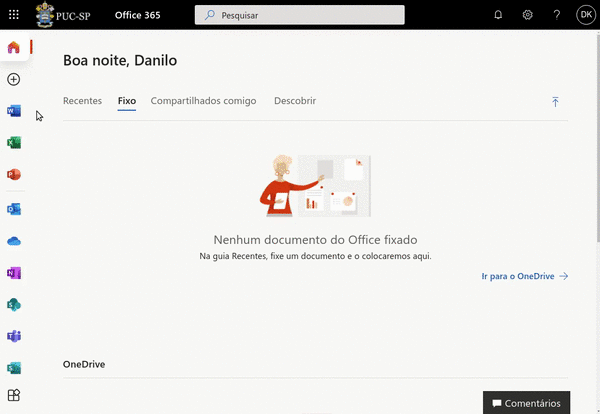
** Algumas funções avançadas talvez não estejam disponíveis na versão web.
Tags: Aula Remota, Microsoft Teams, office 365